
Xbox Live (Икс Бокс Лайв) — сетевой сервис компании Microsoft для игровой платформы Xbox 360/One. Интегрирован в операционную систему игровых приставок, а также доступен на официальном сайте xbox.com (можно пользоваться на ПК под управлением ОС Windows).
Опции игрового сообщества Live предоставляют возможность общаться с другими участниками в процессе геймплея, смотреть видео, слушать аудиотреки. Вести статистику достижений в игровых проектах Xbox Games. Участвовать в сетевых баталиях (Лайв поддерживает до 128 человек).
Пользоваться дополнительными сервисами:
- Last.fm — музыкальные радиостанции онлайн;
- MSN — развлекательный новостной портал;
- Foxtel — телевизионные передачи (по запросу и в прямом эфире);
- Game Room — виртуальная библиотека ретро игр;
- доступ к Youtube, IPTV и многое другое.
Данное руководство поможет вам зарегистрироваться в Xbox Live и настроить созданный аккаунт.
Регистрация
1. Откройте в браузере официальный сайт платформы — http://www.xbox.com/ru-RU/.
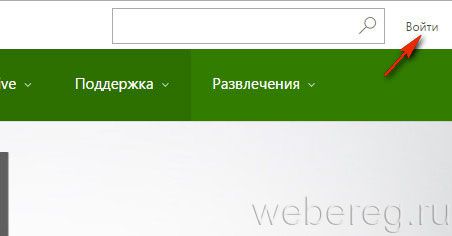
2. В шапке сайта (панель Microsoft) клацните ссылку «Войти».
3. В форме для авторизации нажмите левой кнопкой под полями надпись «Создайте её!». Укажите всю необходимую информацию на странице «Создание учётной записи».
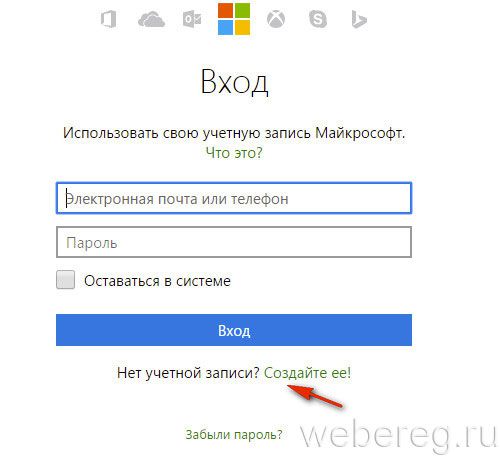
4. Напечатайте своё имя и фамилия.
5. Укажите действующий email.
Если хотите в ходе регистрации создать ящик в Outlook (почтовый сервис Microsoft), под полем «Имя пользователя» щёлкните надстройку «Получить новый адрес», а затем наберите уникальный логин (после его ввода должна появиться надпись «Имя… доступно»). При необходимости измените доменное имя email c outlook.com на hotmail.com (кликните стрелочку в правой части поля).
6. В следующих двух строках введите сложный пароль (составьте последовательность латинских литер и цифр длиной 10-15 знаков).
7. «Страна»: щелчком откройте список и выберите свою страну.
8. В блоке «Дата рождения» установите необходимые число/месяц/год.
9. «Помогите … защитить … информацию»: установите международный телефонный код страны и номер своего мобильного (используется для дополнительной аутентификации).
10. Перепечатайте буквы и цифры с изображения в поле «Введите символы… ».
11. По желанию можете подключить рассылку Майкрософт на email. Для этого кликните по окошку «Отправлять мне специальные предложения… ».
12. Нажмите «Создать учётную запись».
Подтверждение Email
Если все данные были указаны правильно, появится сообщение о том, что на email было отправлено письмо для верификации.
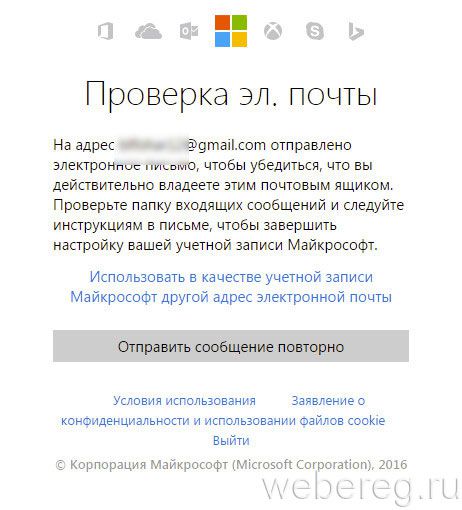
1. Зайдите на указанный электронный ящик.
2. Откройте письмо от Майкрософт.
3. В тексте нажмите кнопку «Подтвердить ».
4. В новой вкладке, под сообщением «Готово! Спасибо за проверку… », нажмите «OK».
Оформление учётной записи Xbox
По завершении регистрации в браузере выполнится переадресация на страницу «Создайте профиль… ».
1. Установите метки:
- «Я хочу получать…» — если желаете подключить новостную рассылку Xbox;
- «Мои контактные данные… » — подписка на получение информации о дополнительных развлекательных продуктах сервиса.
2. Клацните кнопку «Я принимаю».
3. В панели личного профиля, в списке справа, нажмите «Изменить тег игрока».
4. Выберите один из созданных сервисом ник (кликните по нему левой кнопкой) или введите свой в поле «… новый тег игрока».
5. Клацните «Проверка доступности».
6. После успешной проверки на уникальность (сервис сообщит о том, что указанный вами ник в системе другим участником не используется) активируйте кликом команду «Отправить заявку».
7. Вернитесь на вкладку «Профиль» и перейдите в раздел «Настроить профиль».
8. Кликните «Изменить картинку», чтобы заменить аватарку, установленную по умолчанию, на свою.
9. Нажмите «Настроить аватар», чтобы изменить его внешний вид.
10. Для того чтобы верифицировать телефон:
- откройте: Профиль → Настройки конфиденциальности;
- в форме укажите последние четыре цифры номера телефона;
- щёлкните «Отправить код»;
- в открывшемся поле введите проверочный код из полученного СМС-сообщения.
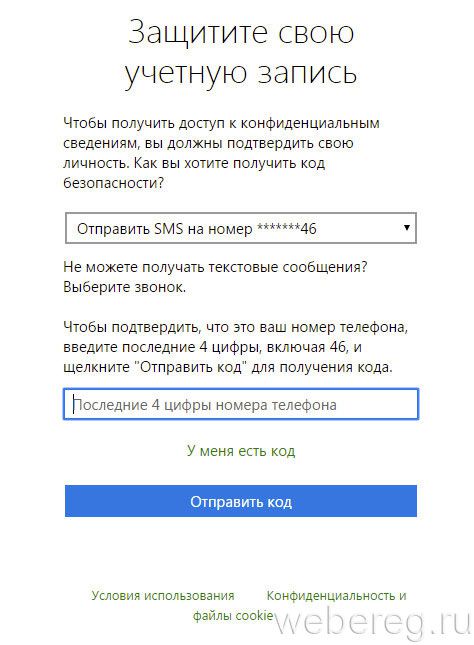
Увлекательного вам времяпрепровождения на портале Xbox Live!
А если статья оказалась вам полезной, не забудьте поставить лайк!

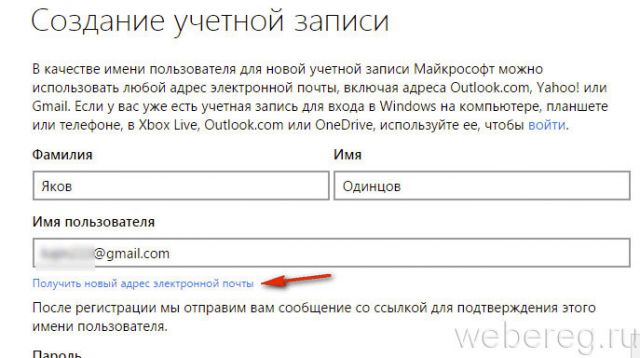
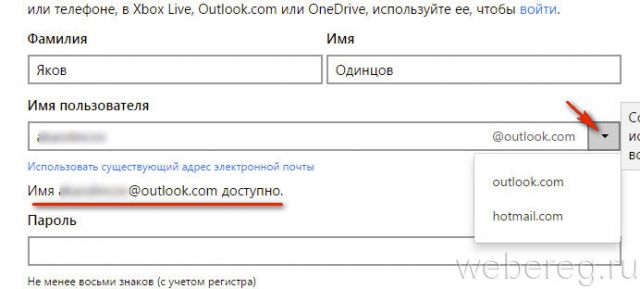
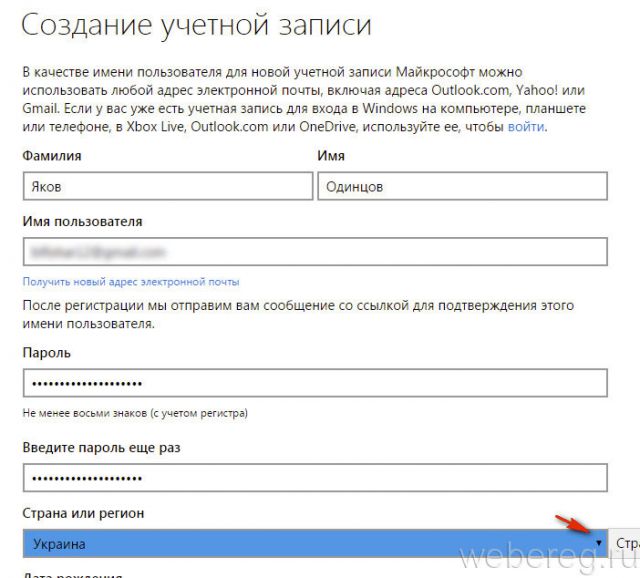
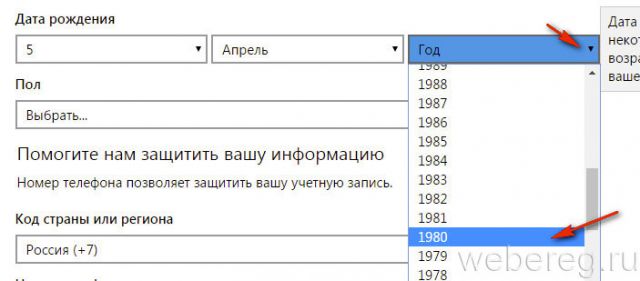
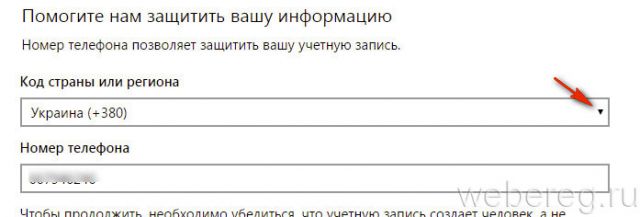
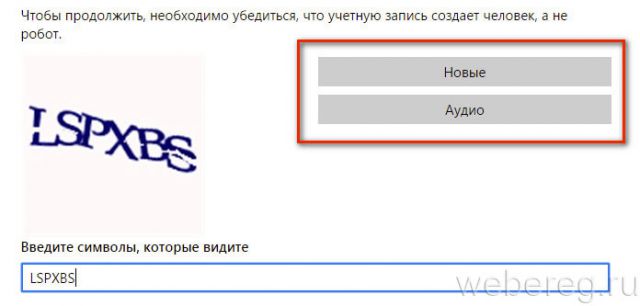
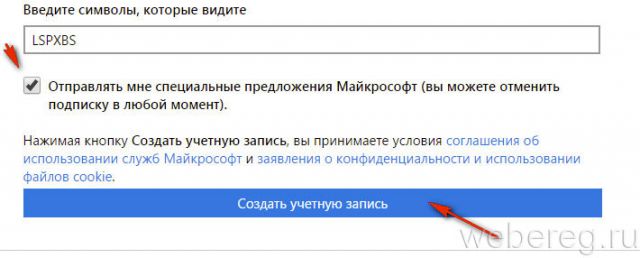
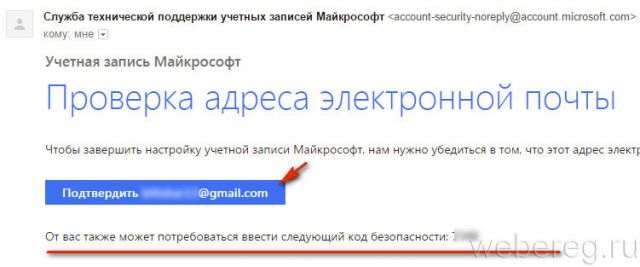
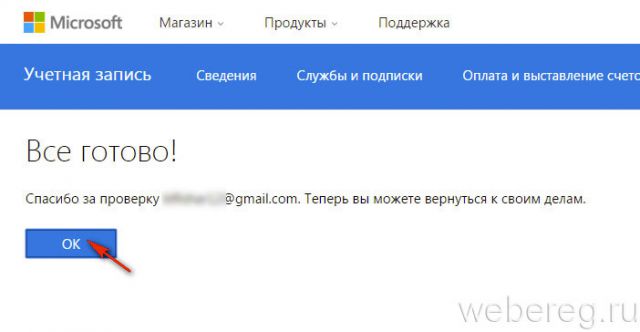
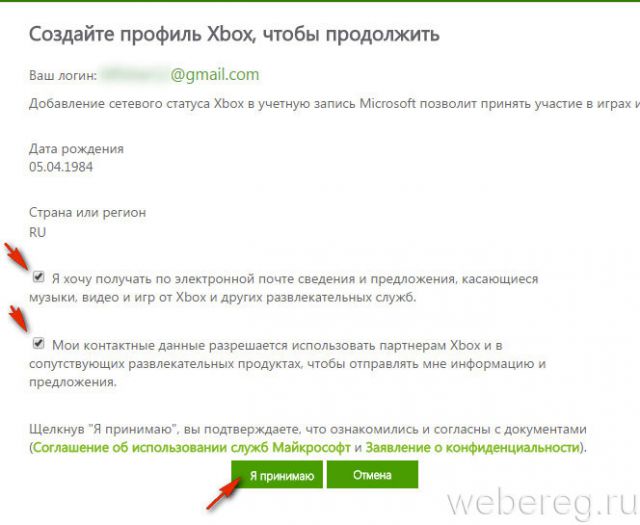
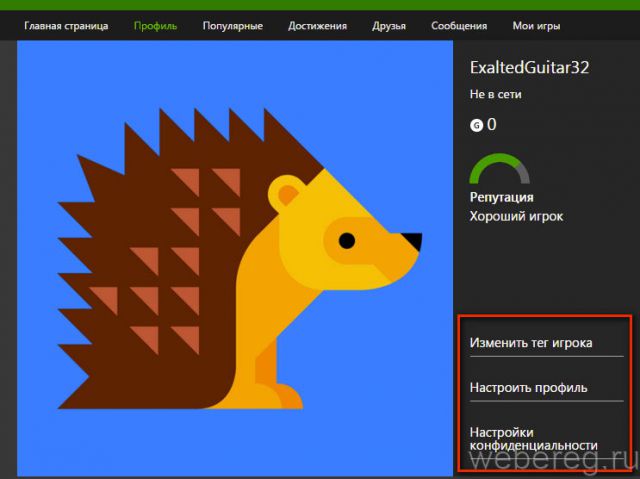
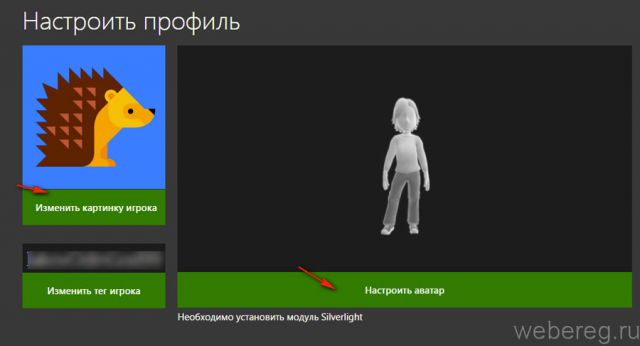
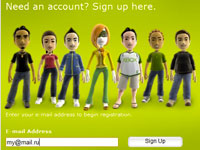


Комментарии
Миха 19.05.17
А где реготься то?